- Google Chrome में पता बार को छिपाने का त्वरित तरीका खोज रहे हैं? बहुत सारे तृतीय-पक्ष ब्राउज़र हैं जो इस विकल्प का समर्थन करते हैं।
- फिलहाल, आप एड्रेस बार से पूरी तरह छुटकारा पाने के लिए Google PWA का उपयोग कर सकते हैं।
- ऐसे ही टिप्स और ट्रिक्स के लिए जिन्हें कुछ ही समय में लागू किया जा सकता है, हमारे देखें टेक ट्यूटोरियल अनुभाग.
- इस विशेष विषय के बारे में और अधिक पढ़ने के लिए, अपना समय निकाल कर हमारे क्रोम समस्या निवारण हब.
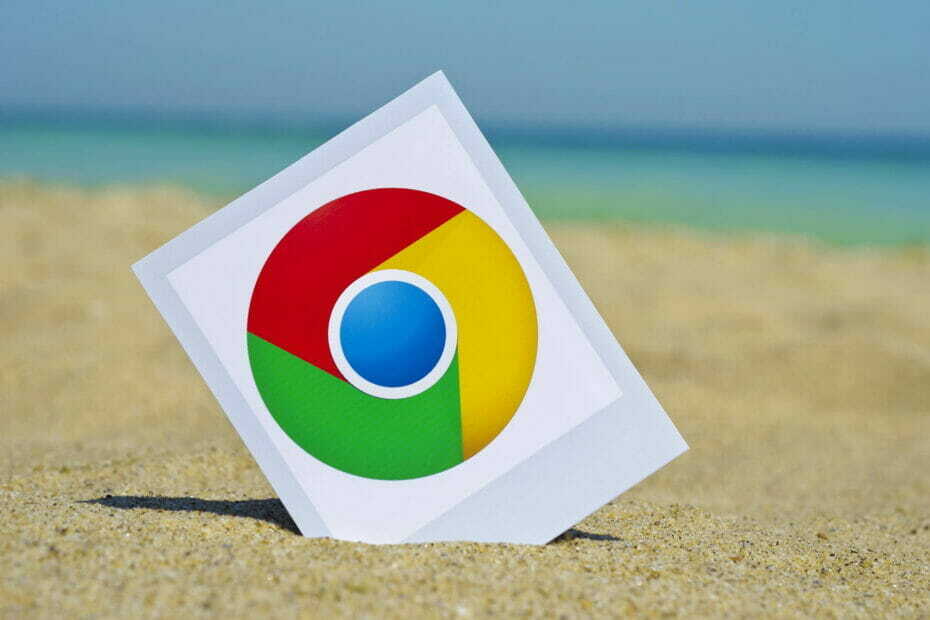
- आसान माइग्रेशन: बाहर निकलने वाले डेटा, जैसे बुकमार्क, पासवर्ड आदि को स्थानांतरित करने के लिए ओपेरा सहायक का उपयोग करें।
- संसाधन उपयोग को ऑप्टिमाइज़ करें: आपकी RAM मेमोरी का उपयोग Chrome की तुलना में अधिक कुशलता से किया जाता है
- बढ़ी हुई गोपनीयता: मुफ्त और असीमित वीपीएन एकीकृत
- कोई विज्ञापन नहीं: बिल्ट-इन एड ब्लॉकर पृष्ठों की लोडिंग को गति देता है और डेटा-माइनिंग से बचाता है
- ओपेरा डाउनलोड करें
किसी कारण से हमारे लिए अज्ञात, गूगल क्रोम पता बार को छिपाने के समान कुछ भी समर्थन नहीं करता है।
उन दिनों में, एक प्रायोगिक सुविधा थी जो उपयोगकर्ताओं को पता बार को छिपाने और सक्रिय टैब पर क्लिक करके इसे दिखाने की अनुमति देती थी।
हालाँकि, हमने इसे देखा, और Google क्रोम (कैनरी, क्रोम देव, या क्रोमियम) के बीटा संस्करण भी अब इसका समर्थन नहीं करते हैं।
हमारे पास एक विकल्प है जो वैध रूप से पता और टूलबार को छुपाता है। हालांकि, शायद यह वह नहीं है जिसे आप ढूंढ रहे थे।
तुरता सलाह:
यदि आप एक व्याकुलता-मुक्त ब्राउज़िंग अनुभव की तलाश में हैं, तो आप शायद कुछ ही समय में ओपेरा के अभ्यस्त हो जाएंगे।
यह कई उन्नत सुविधाओं के साथ आता है - जैसे बिल्ट-इन वीपीएन - लेकिन यह मूल बातें भी नहीं भूलता है।
यह हल्का ब्राउज़र आपको अलग-अलग कार्यस्थानों में टैब रखने देता है, पता बार छुपाता है, और अपनी ब्राउज़िंग को अपनी इच्छानुसार व्यवस्थित करने देता है।

ओपेरा
जब भी आसानी से Google क्रोम का उपयोग करना एक चुनौती बन जाता है, तो ओपेरा आपकी रुचि के योग्य एक बढ़िया विकल्प है।
बेवसाइट देखना
Google क्रोम में एड्रेस बार को ऑटो-हाइड कैसे करें?
- खुला हुआ क्रोम.
- पर जाए गूगल.
- 3-बिंदु वाले मेनू पर क्लिक करें और क्लिक करें और टूल > शॉर्टकट बनाएं.
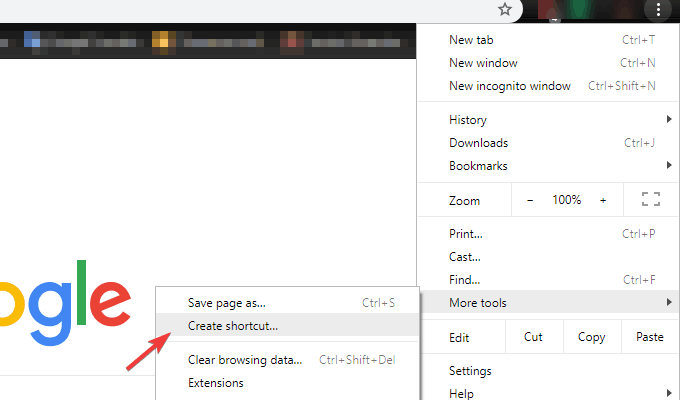
- अब आप चला सकते हैं गूगल पीडब्ल्यूए डेस्कटॉप से किसी अन्य ऐप की तरह।
यह वास्तव में एक बमर है। कुछ अन्य तृतीय-पक्ष ब्राउज़र इस विकल्प का समर्थन करते हैं लेकिन क्रोम में टूलबार और एड्रेस बार को छिपाने का कोई व्यवहार्य तरीका नहीं है। कम से कम, हम में से अधिकांश लोग ऐसा नहीं करना चाहेंगे।
अब, फुलस्क्रीन प्रेजेंटेशन (F11) सामग्री के अलावा सब कुछ छुपाता है, लेकिन यह शायद ही कुछ ऐसा है जो उपयोगकर्ता करना चाहते हैं।
इसलिए, हमारे पास केवल एक ही विकल्प है यदि आप ज्यादातर Google क्रोम पर Google खोज इंजन का उपयोग करते हैं। और यह Google के PWA (प्रगतिशील वेब ऐप्स) कार्यान्वयन पर पड़ता है।
आप इस शॉर्टकट जैसे एप्लिकेशन का उपयोग बिना एड्रेस बार के Google पर खोजने के लिए कर सकते हैं। या उस मुद्दे के लिए कुछ और भी। आपके विकल्प काफी समाप्त हो चुके हैं, लेकिन आपके पास अधिक स्थान होगा।
यह छोटी स्क्रीन के लिए अविश्वसनीय रूप से काम आता है जहां अव्यवस्थित इंटरफ़ेस उपयोगकर्ता के अनुभव को एक भयानक घृणित जैसा दिखता है।
यह अल्ट्रा-व्हाइट मटेरियल डिज़ाइन की परिभाषा है, इसलिए कुछ लोग नियॉन जैसी चमक से ठुकरा सकते हैं।
यदि आप इस अल्ट्रा-क्लीन इंटरफ़ेस के प्रशंसक हैं, तो यह आपके लिए एक अच्छी युक्ति होनी चाहिए। दूसरी ओर, यदि आप केवल क्रोम में एड्रेस बार/यूआरएल बार को छिपाने की उम्मीद कर रहे हैं, तो यह आपके लिए बहुत अच्छा नहीं होगा।
उम्मीद है, Google Chrome डेवलपर लोगों की बात सुनेंगे और हमें भविष्य की रिलीज़ में यह विकल्प प्रदान करेंगे।
यदि आप एक वैकल्पिक तरीके से अवगत हैं, तो कृपया इसे हमारे और हमारे पाठकों के साथ साझा करें। हम आपके प्रयास के आभारी रहेंगे।
 अभी भी समस्याएं आ रही हैं?उन्हें इस टूल से ठीक करें:
अभी भी समस्याएं आ रही हैं?उन्हें इस टूल से ठीक करें:
- इस पीसी मरम्मत उपकरण को डाउनलोड करें TrustPilot.com पर बढ़िया रेटिंग दी गई है (इस पृष्ठ पर डाउनलोड शुरू होता है)।
- क्लिक स्कैन शुरू करें Windows समस्याएँ ढूँढ़ने के लिए जो PC समस्याएँ उत्पन्न कर सकती हैं।
- क्लिक सभी की मरम्मत पेटेंट प्रौद्योगिकियों के साथ मुद्दों को ठीक करने के लिए (हमारे पाठकों के लिए विशेष छूट)।
रेस्टोरो द्वारा डाउनलोड किया गया है 0 इस महीने पाठकों।
लगातार पूछे जाने वाले प्रश्न
दोनों संसाधन-खपत और हल्के ब्राउज़र पता आमतौर पर सबसे ऊपर रखा जाता है, जहां वर्तमान पृष्ठ का वेब पता दिखाई देता है।
यह Google Chrome में पता बार छिपाने के लिए समर्पित मार्गदर्शिका आपको दिखाएगा कि कैसे Google PWA कुछ ही समय में एड्रेस बार को हटाने में आपकी मदद कर सकता है।
ऐसा करने का एक आसान तरीका टैब समूहीकरण सुविधा को सक्षम करना है, जैसा कि इसमें वर्णित है क्रोम ब्राउज़र में टैब समूह कैसे बनाएं इस पर लेख.


